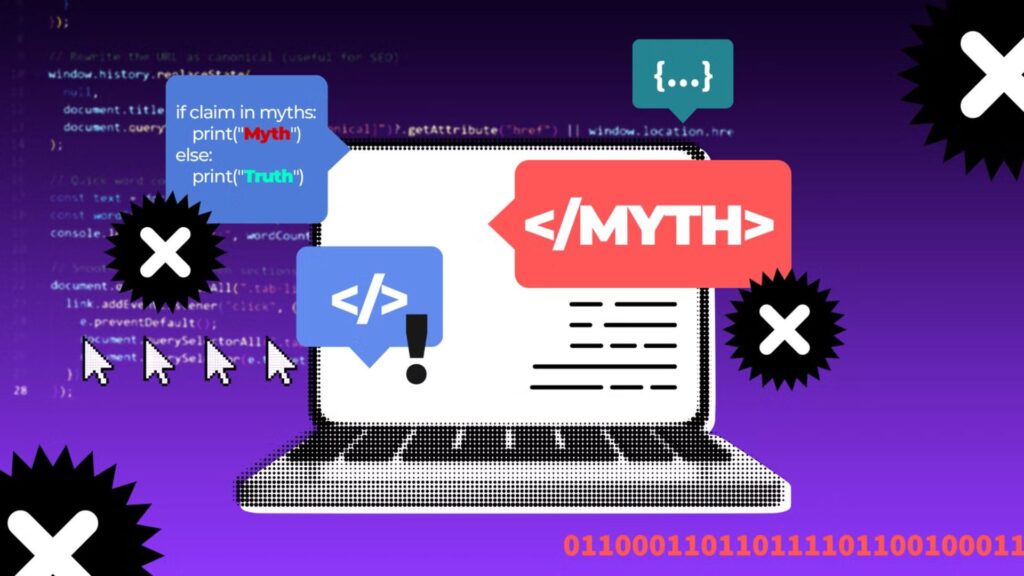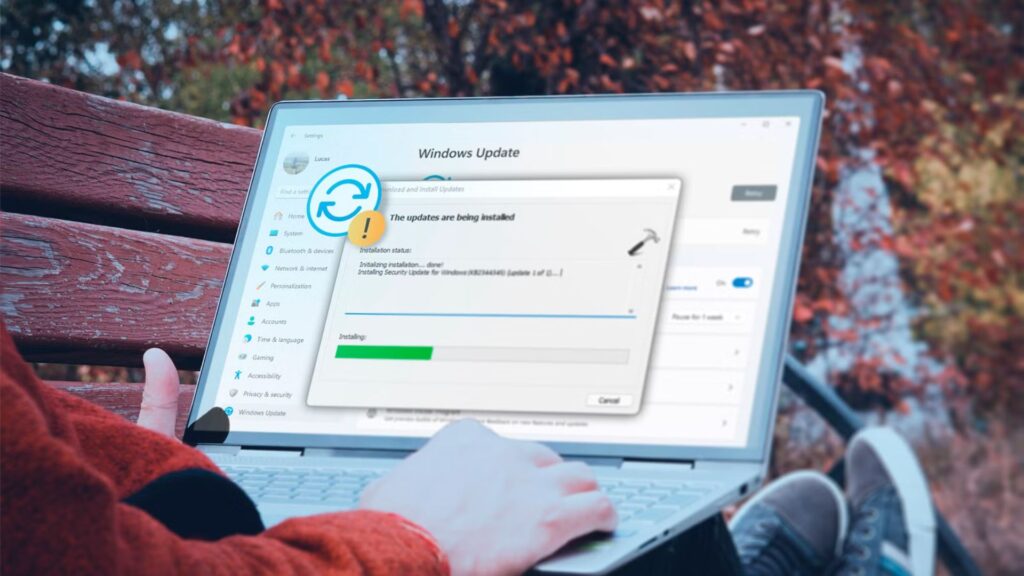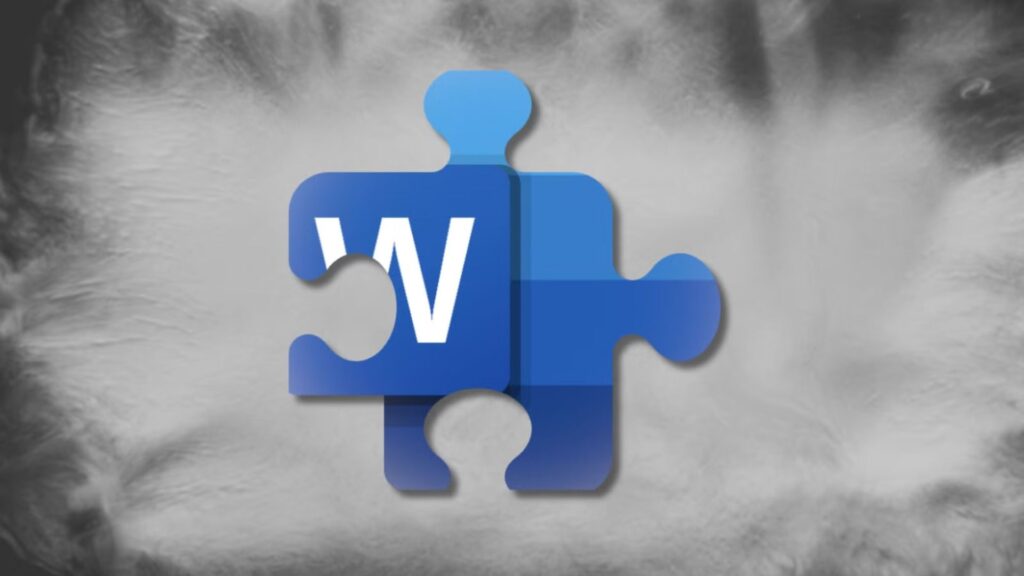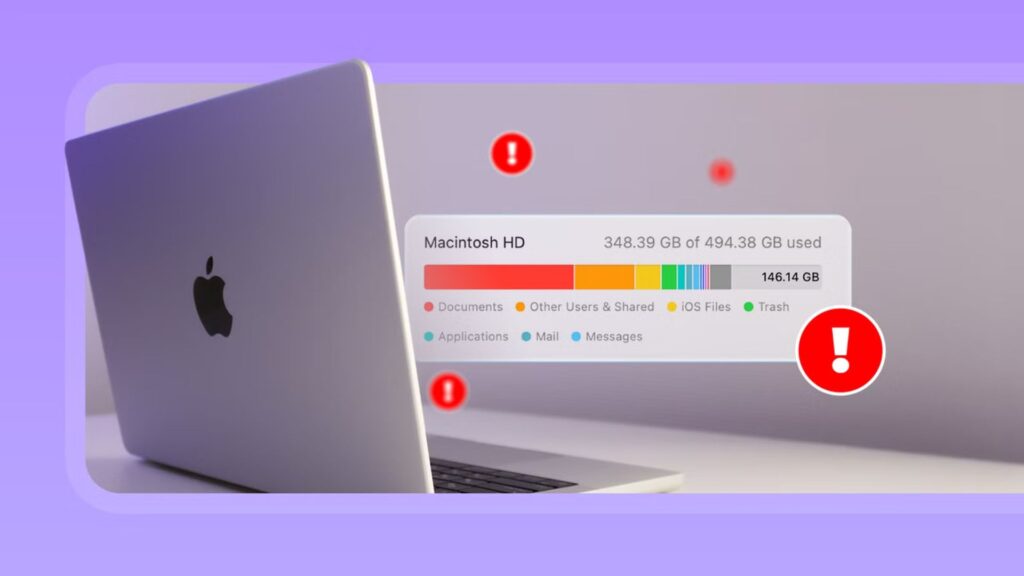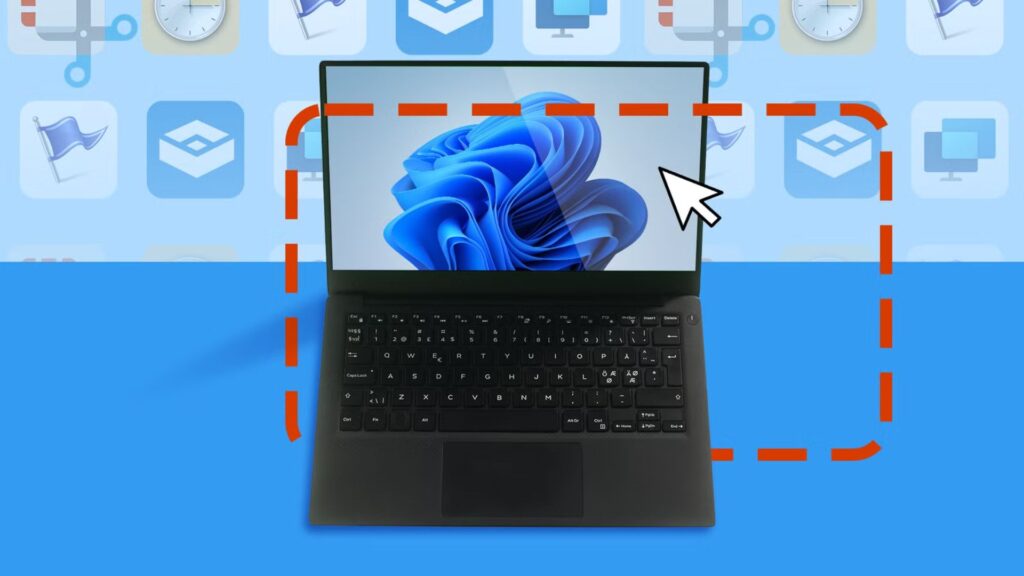Tính năng này có thể làm lãng phí hàng GB dung lượng lưu trữ trên máy tính của bạn
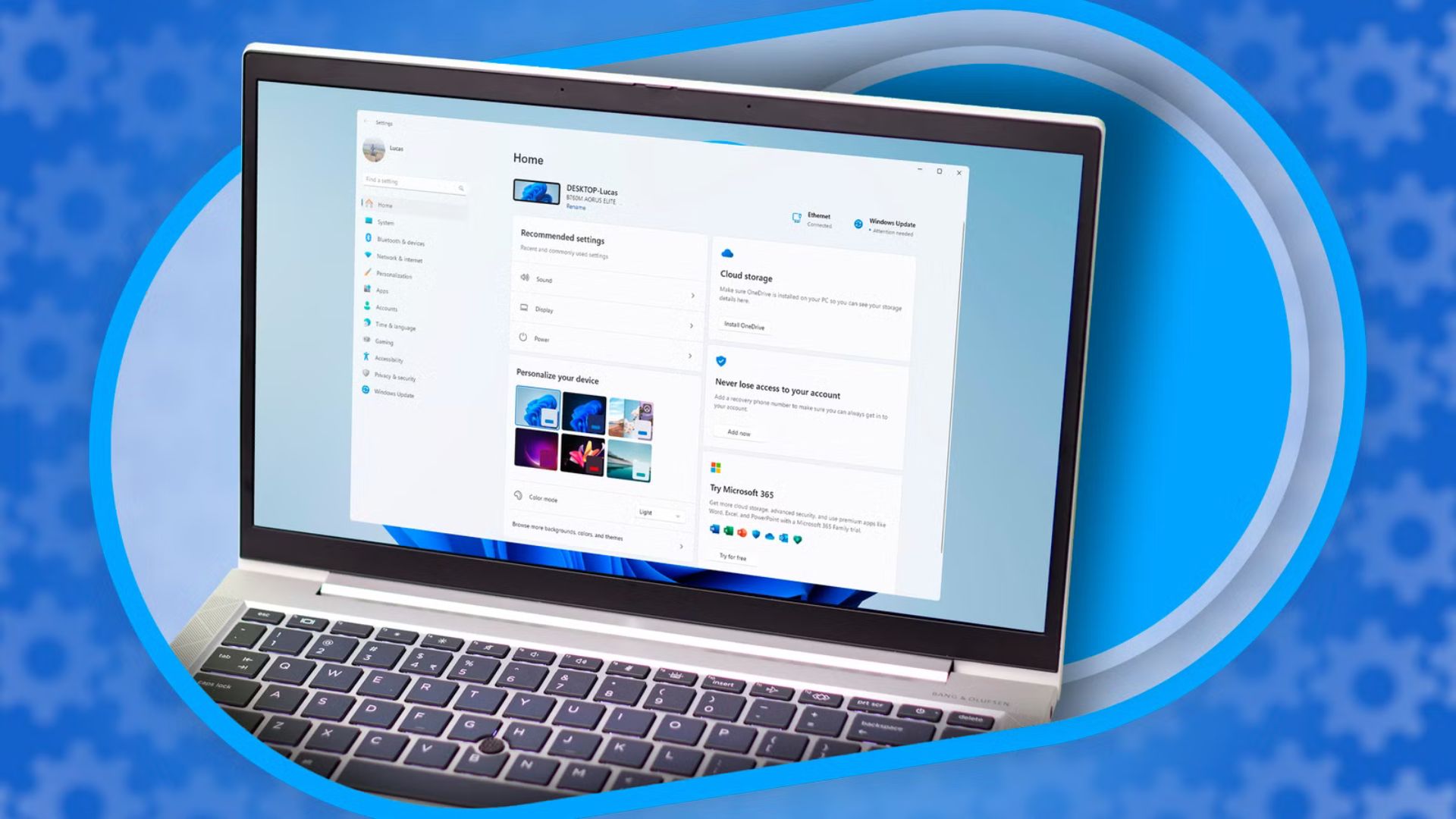
System Restore (khôi phục hệ thống) là một tính năng cứu cánh cho phép bạn khôi phục hệ thống về trạng thái trước đó khi có sự cố xảy ra. Tuy nhiên, điều mà nhiều người không nhận ra là nó có thể tích lũy hàng gigabyte dữ liệu theo thời gian. Bằng cách xóa các điểm khôi phục cũ, bạn có thể giải phóng không gian và phục hồi lại các GB bị mất để sử dụng vào những mục đích có ý nghĩa hơn.
Xem thêm: Hướng dẫn cách dễ nhất để sao lưu máy tính Windows của bạn để không bị mất tất cả
1. Vì sao khôi phục hệ thống chiếm nhiều dung lượng đến vậy
Khôi phục hệ thống (System Restore) là một tính năng tích hợp của Windows, có nhiệm vụ chụp lại các “ảnh chụp nhanh” của hệ thống trước khi có những thay đổi lớn, chẳng hạn như cài đặt trình điều khiển (driver), cập nhật phần mềm hoặc cài đặt chương trình mới. Mỗi ảnh chụp nhanh, được gọi là Điểm Khôi phục (Restore Point), có thể tiêu tốn vài GB dung lượng. Theo thời gian, Windows liên tục tạo ra các điểm khôi phục mới, dần dần sử dụng hết không gian lưu trữ.
Mặc dù đây là một “tấm lưới an toàn” hữu ích chống lại các sự cố hệ thống bất ngờ, nhưng nó vẫn có thể tiêu tốn một lượng đáng kể không gian lưu trữ, ngay cả với giới hạn 60 ngày mới. Bạn có thể giải phóng không gian này theo hai cách: bằng cách xóa tất cả các điểm khôi phục cũ trong khi giữ lại điểm gần nhất, hoặc bằng cách giới hạn dung lượng lưu trữ được cấp phát cho Khôi phục Hệ thống để nó không vượt quá giới hạn đã đặt.
2. Kiểm tra dung lượng khôi phục hệ thống đang sử dụng
Theo mặc định, Windows giới hạn lượng lưu trữ mà Khôi phục Hệ thống có thể sử dụng để tạo ảnh chụp nhanh. Khi đạt đến giới hạn đó, các điểm khôi phục cũ hơn sẽ tự động bị xóa để tạo chỗ cho các điểm mới. Điều này có nghĩa là hệ thống của bạn có thể đã có một sự cấp phát bị giới hạn chỉ với một hoặc hai điểm khôi phục được lưu trữ. Trước khi cho rằng tính năng này đang ngốn bộ nhớ của bạn, tốt nhất là nên kiểm tra xem nó thực sự đang sử dụng bao nhiêu dung lượng.
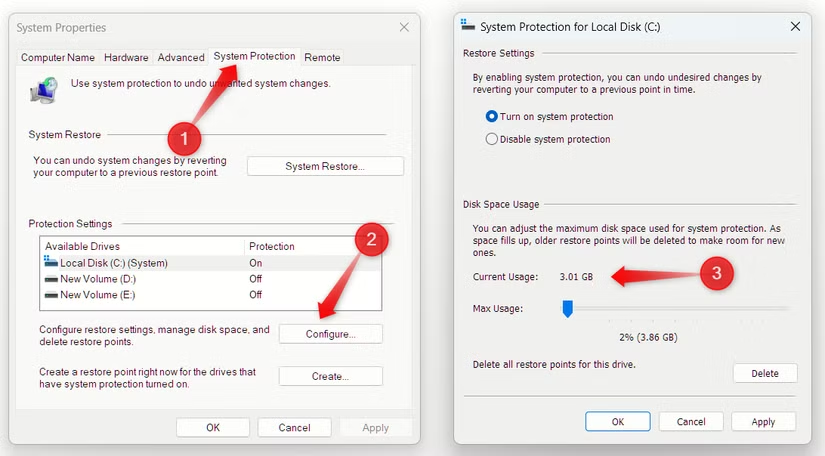
Để kiểm tra, hãy mở thanh tìm kiếm, gõ Create a restore point (Tạo điểm khôi phục), và chọn tùy chọn tương ứng. Trong cửa sổ System Properties (Thuộc tính Hệ thống), điều hướng đến tab “System Protection” (Bảo vệ hệ thống), chọn ổ đĩa hệ thống của bạn và nhấp vào “Configure” (Cấu hình).
Trong mục “Disk Space Usage” (Sử dụng dung lượng ổ cứng), bạn sẽ thấy lượng lưu trữ mà Khôi phục Hệ thống hiện đang chiếm dụng bên cạnh “Current Usage” (Sử dụng Hiện tại). Nếu con số này có vẻ cao hơn mức bạn muốn, bạn có thể xem xét có bao nhiêu điểm khôi phục đang chiếm dung lượng. Nhấp vào “System Restore” để xem chúng. Nếu có quá nhiều, hãy xóa các điểm cũ hơn để giải phóng thêm không gian.
3. Xóa các điểm khôi phục cũ và giữ lại điểm mới nhất
Windows cung cấp một tùy chọn tích hợp sẵn để xóa tất cả các điểm khôi phục cũ hơn trong khi chỉ giữ lại điểm gần đây nhất. Đây là một cách tuyệt vời để phục hồi tối đa dung lượng lưu trữ—đặc biệt nếu bạn chắc chắn rằng mình không cần các điểm khôi phục trước đó nữa. Chỉ giữ lại một điểm đảm bảo bạn vẫn có tùy chọn khôi phục trong khi giải phóng không gian quý giá mà tính năng này đang sử dụng một cách không cần thiết.
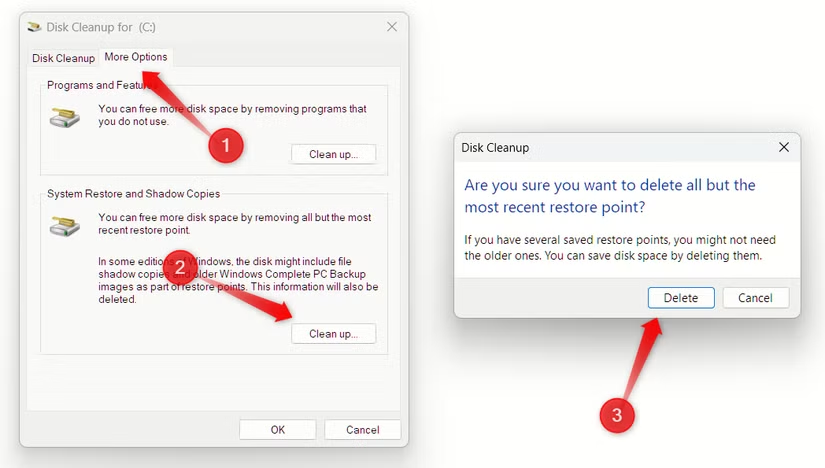
Để thực hiện việc này, hãy mở menu Start, gõ Disk Cleanup (Dọn dẹp ổ cứng), và nhấn Enter. Chọn ổ cứng hệ thống của bạn và nhấp “OK”. Trong cửa sổ Disk Cleanup, nhấp vào “Clean Up System Files” (Dọn dẹp Tệp Hệ thống). Nếu được nhắc, hãy chọn lại ổ đĩa, sau đó chuyển sang tab “More Options” (Tùy chọn Khác). Trong mục “System Restore and Shadow Copies” (Khôi phục Hệ thống và Bản sao Bóng), nhấp vào “Clean Up”, và sau đó nhấn “Delete” (Xóa) để xác nhận.
4. Xóa từng điểm khôi phục riêng lẻ
Nếu bạn muốn giữ lại một vài điểm khôi phục để sử dụng trong tương lai, bạn sẽ cần tự xóa thủ công những điểm bạn không còn cần nữa. Điều này cho phép bạn giữ lại nhiều điểm khôi phục, hữu ích nếu bạn muốn linh hoạt khôi phục về các trạng thái hệ thống khác nhau trong khi vẫn giải phóng dung lượng. Tuy nhiên, việc xóa từng điểm khôi phục riêng lẻ theo cách thủ công có thể hơi mang tính kỹ thuật.

Để làm điều này, gõ Command Prompt (Dấu nhắc lệnh) vào thanh tìm kiếm Windows, nhấp chuột phải vào nó, và chọn “Run as Administrator” (Chạy với quyền Quản trị viên). Sau đó, nhập lệnh sau và nhấn Enter:
Vssadmin list shadows
Lệnh này sẽ hiển thị tất cả các điểm khôi phục có sẵn, bao gồm ngày tạo và ID Bản sao Bóng (Shadow Copy ID) của chúng. Để xóa một điểm khôi phục cụ thể, sử dụng lệnh sau:
Vssadmin delete shadows /shadow={Shadow Copy ID}
Thay thế {Shadow Copy ID} bằng ID thực tế của điểm khôi phục bạn muốn xóa. Lặp lại bước này cho mỗi điểm khôi phục bạn muốn loại bỏ.
5. Điều chỉnh dung lượng cấp phát cho khôi phục hệ thống
Mặc dù các bước trên giúp bạn xóa dữ liệu Khôi phục Hệ thống hiện có, công việc của bạn vẫn chưa kết thúc. Để tránh lặp lại việc dọn dẹp tương tự trong tương lai, bạn nên điều chỉnh lượng lưu trữ được cấp phát cho Khôi phục Hệ thống. Điều này quan trọng vì Windows chỉ xóa các điểm khôi phục cũ khi nó hết không gian để tạo các điểm mới.
Nếu trước đó bạn phải xóa một vài điểm khôi phục, có khả năng quá nhiều không gian đã được cấp phát cho tính năng này. Để giới hạn nó, hãy sử dụng thanh trượt nằm dưới Current Usage (cùng nơi bạn đã kiểm tra mức tiêu thụ lưu trữ trước đó). Di chuyển thanh trượt để giảm không gian được cấp phát nếu nó có vẻ quá mức. Tuy nhiên, đừng giảm nó quá nhiều.
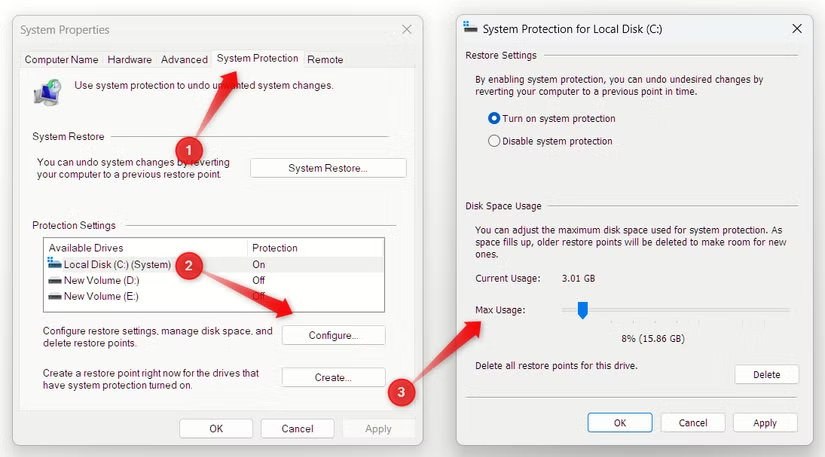
Windows vẫn cần đủ chỗ để tạo ít nhất một điểm khôi phục hoàn chỉnh khi hệ thống và dữ liệu của bạn phát triển. Giữ mức cấp phát khoảng 8% tổng dung lượng ổ cứng của bạn thường là lý tưởng.
Mặc dù các điểm khôi phục rất đáng để giữ lại như một lưới an toàn, chúng không nên chiếm nhiều không gian hơn mức cần thiết. Các bước trên sẽ giúp bạn xem xét lượng lưu trữ chúng đang sử dụng và xóa những điểm không cần thiết. Giải phóng không gian này không chỉ tạo chỗ cho dữ liệu quan trọng mà còn giúp hệ thống của bạn hoạt động trơn tru và hiệu quả.
6. Kết luận
Tính năng tiêu tốn dung lượng lưu trữ trên máy tính có thể âm thầm chiếm hàng GB quý giá, nhưng với những phương pháp được chia sẻ, bạn hoàn toàn có thể kiểm soát và lấy lại không gian lưu trữ cần thiết. Từ việc tắt các tính năng như Hibernation, System Restore, đến dọn dẹp tệp tạm thời hay tối ưu hóa cài đặt lưu trữ đám mây, những bước này giúp máy tính của bạn hoạt động hiệu quả hơn và tiết kiệm dung lượng đáng kể. Hãy hành động ngay hôm nay để đảm bảo PC của bạn luôn gọn gàng và vận hành mượt mà!
Xem thêm: Hướng dẫn cách buộc nâng cấp lên Windows 11 25H2 từ phiên bản 24H2
Nếu bạn cần ổ cứng, SSD hoặc giải pháp công nghệ để tối ưu hóa dung lượng lưu trữ, hãy ghé thăm COHOTECH – cửa hàng cung cấp các sản phẩm và dịch vụ công nghệ chất lượng cao, luôn sẵn sàng đồng hành cùng bạn để nâng cấp hệ thống!
Hãy chia sẻ mẹo tối ưu hóa dung lượng lưu trữ của bạn hoặc kinh nghiệm quản lý không gian trên PC trong phần bình luận bên dưới. Đừng quên chia sẻ bài viết này với bạn bè và cộng đồng để cùng nhau giữ cho máy tính luôn ở trạng thái tốt nhất nhé!